快捷方式指向的驱动器或网络连接不可用的解决教程
更新时间:2022-10-08 11:18:04作者:huige
最近有不少小伙伴到本站询问这样一个问题,就是电脑突然提示快捷方式指向的驱动器或网络连接不可用,并且电脑只剩下一个C盘,很多人不知道遇到这样的问题要怎么办,大家不用担心,接下来小编就给大家分享一下快捷方式指向的驱动器或网络连接不可用的解决教程。
具体内容如下:
快捷方式指向的驱动器或网络连接不可用是什么意思
快捷方式是指向真实程序的链接,如果真实的程序不在快捷方式所指向的位置,就会出现这个情况。不能仅仅下载一个快捷方式,而应当将完整的屏幕保护程序下载到你的电脑上。快捷方式失效(原因有很多,病毒,误操作都会),重新指向即可。

快捷方式指向的驱动器或网络连接不可用怎么解决
方法一、
1、直接去文件里把快捷方式找出来,发送到桌面快捷方式,再把原来不可用的删除就可以了;
2、右键点击不可用的图标,点击“属性”,有一个目标,然后按照路径在我的电脑改过的分盘中找到然后右键发送到桌面快捷方式就行了。
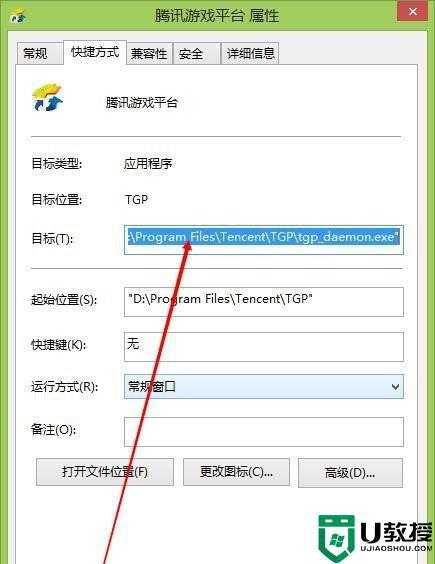
方法二、
在目标处将盘符改为你现在文件所在的盘符。
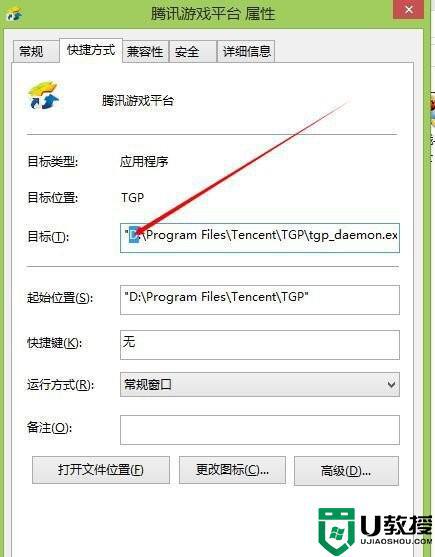
方法三、
1、驱动器问题,可以使用Windows+E快捷键,调出资源管理器;
2、右键点击需要创建快捷方式的驱动器→创建快捷方式(桌面会产生快捷图标)。
上述给大家讲解的就是快捷方式指向的驱动器或网络连接不可用的详细解决方法,有遇到一样情况的话,不妨学习上面的方法来进行解决。
快捷方式指向的驱动器或网络连接不可用的解决教程相关教程
- 快捷方式指向的驱动器或网络连接不可用怎么解决
- win7网络连接不可用怎么办丨win7网络连接不可用解决方法
- WPS无法连接网络怎么解决?WPS显示无网络连接的解决教程
- 电脑无法找到网络适配器的驱动程序如何解决 电脑无法找到网络适配器的驱动程序的解决方法
- 访问共享出指定的网络名不再可用怎么回事 访问共享出现指定的网络名不可再用怎么解决
- 电脑网络连接不上怎么解决 win10电脑网络连接不上的解决方法
- 笔记本电脑为什么显示网络连接不可用 笔记本电脑显示网络连接不可用如何解决
- Win10网络连接不稳定怎么办?Win10网络连接不稳定的解决方法
- VMware虚拟机桥接模式连不上网的解决教程
- VMware虚拟机桥接模式连不上网的解决教程
- 5.6.3737 官方版
- 5.6.3737 官方版
- Win7安装声卡驱动还是没有声音怎么办 Win7声卡驱动怎么卸载重装
- Win7如何取消非活动时以透明状态显示语言栏 Win7取消透明状态方法
- Windows11怎么下载安装PowerToys Windows11安装PowerToys方法教程
- 如何用腾讯电脑管家进行指定位置杀毒图解

